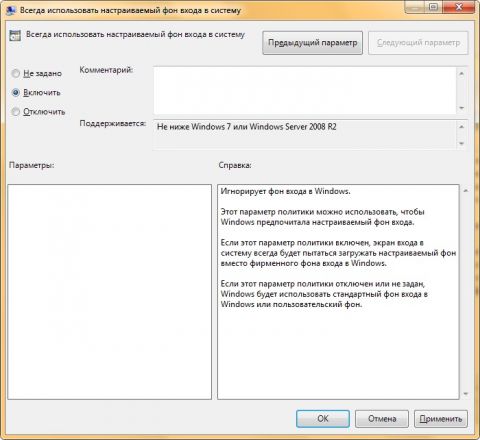Данной статьей я открываю еженедельную рубрику, в которой вы сможете для себя найти небольшие советы, при помощи которых вы узнаете, как можно выполнить какую-то нестандартную операцию, улучшающую производительность, безопасность или упрощающую процесс администрирования групповыми политиками.
Сегодня вы узнаете о том, как можно установить настраиваемое фоновое изображение экрана входа в систему. Данный совет предназначен для операционной системы Windows 7, причем, настраиваемое фоновое изображение вы сможете установить как для компьютера, являющимся членом домена, так и для компьютера, расположенного в обычной рабочей группе. Для того чтобы изменить фоновое изображение на данном экране, выполните следующие действия:
- Откройте оснастку «Редактор локальной групповой политики» и в дереве консоли перейдите в узел Конфигурация компьютера\Политики\Административные шаблоны\Система\Вход в систему;
- Откройте параметр политики «Всегда использовать настраиваемый фон входа в систему». Данный параметр предназначен для того, чтобы операционная система устанавливала вместо предустановленного фонового изображения ваше настраиваемое изображение. В диалоговом окне параметров политики установите переключатель на «Включено» и нажмите на кнопку «ОК»;
Рис. 1. Диалоговое окно параметра политики «Всегда использовать настраиваемый фон входа в систему»
- На следующем шаге вам нужно подготовить фоновое изображение. В папке %windir%\system32\oobe создайте папки info\backgrounds. Сохраните изображение, которое хотите установить как фоновое изображение экрана входа в систему под именем backgroundDefault.jpg в данной папке.
Стоит обратить внимание на то, что если разрешение вашего экрана отличается от размера изображения, то изображение, отображаемое на экране входа в систему, будет автоматически растянуто. Для определения разрешения экрана операционная система проверяет параметр системного реестра OEMBackground, который расположен в разделе HKEY_LOCAL_MACHINE\Software\Microsoft\Windows\CurrentVersion\Authentication\LogonUI\Background. Если данный параметр включен (указано значение 1), то высота и ширина экрана извлекается через специальный вызов GetSystemMetrics, где для вычисления экрана используется соответствие ширины и высоты (w/h). Например, так как у меня разрешение экрана 1600х1200, то получится значение 1.33-. Потому, во избежание такой ситуации, желательно, создать несколько одинаковых изображений с разными разрешениями со следующими названиями:
background768x1280.jpg
background900x1440.jpg
background960x1280.jpg
background1024x1280.jpg
background1280x1024.jpg
background1024x768.jpg
background1280x960.jpg
background1600x1200.jpg
background1440x900.jpg
background1920x1200.jpg
background1280x768.jpg
background1360x768.jpg
Также стоит помнить, что размер изображения не должен превышать 256 Кбайт. В том случае, если размер изображения для вашего разрешения экрана больше допустимого, то загрузится изображение из imagesres.dll, которое установлено в операционной системе по умолчанию. После внесения всех изменений, у вас на экране входа в систему должно установиться ваше изображение.
Рис. 2. Измененное фоновое изображение экрана входа в систему